相信很多朋友都遇到过以下问题,就是edius将局部区域模糊的操作方法。针对这个问题,今天手机之家小编就搜集了网上的相关信息,给大家做个edius将局部区域模糊的操作方法的解答。希望看完这个教程之后能够解决大家edius将局部区域模糊的操作方法的相关问题。
edius如何将局部区域模糊呢,话说不少用户都在咨询这个问题呢?下面就来小编这里edius将局部区域模糊的操作方法吧,需要的朋友可以参考下哦。
edius将局部区域模糊的操作方法

在“特效面板”中的“视频滤镜”里,找到“手绘遮罩”滤镜,将它拖到需要应用该特效的时间线素材上去;
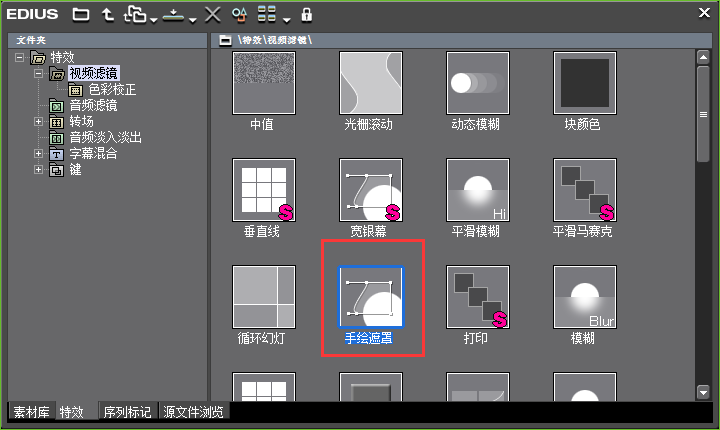
在选中需修改素材的情况下,双击“信息面板”中的“手绘遮罩”;

在打开的“手绘遮罩”对话框中,选择形状或钢笔绘制路径,此处就是自己想模糊的地方;
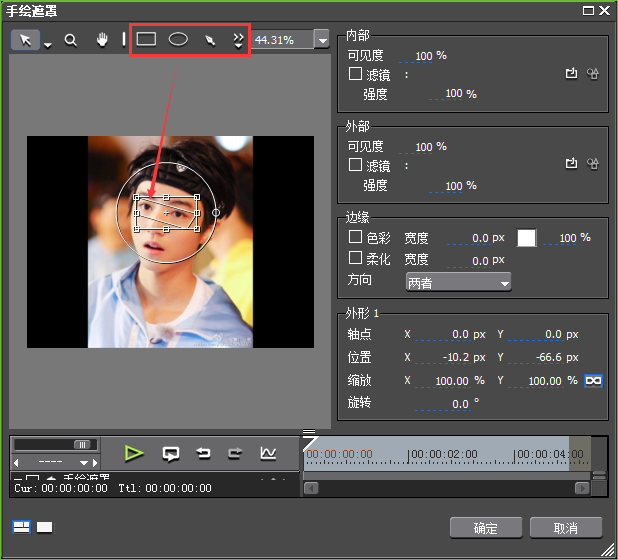
点开“内部滤镜”后面的打开按钮,打开“选择滤镜”对话框,找到视频滤镜中的“模糊”,单击确定。

将“内部滤镜”勾选上,点击最后面的图标按钮,打开“模糊设置”,设置模糊半径,这关系着edius局部模糊的深浅程度;
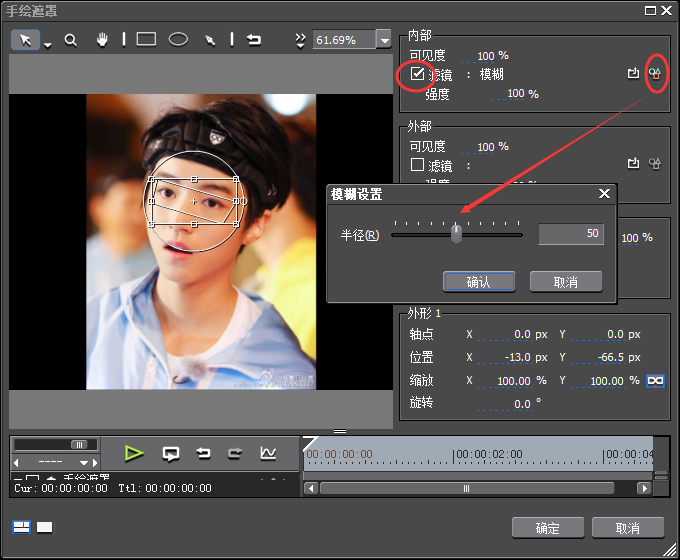
此时,在预览面板上,可以看到自己想要模糊的区域已经模糊了。

快来学习学习edius将局部区域模糊的操作过程吧,一定会帮到大家的。